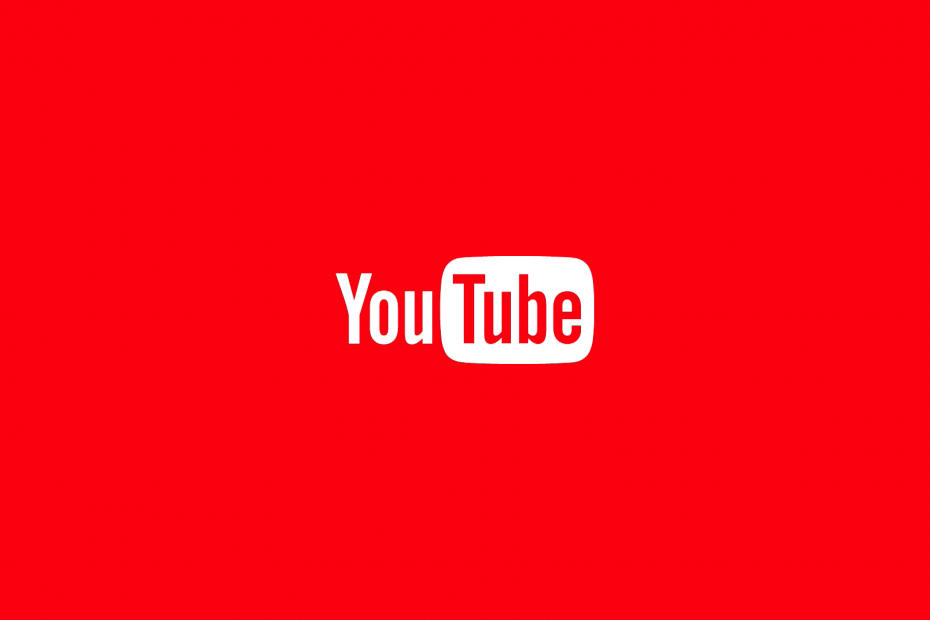Ta programska oprema bo zagotovila, da bodo vaši gonilniki delovali in vas tako varovala pred pogostimi napakami računalnika in okvaro strojne opreme. Preverite vse svoje voznike zdaj v treh preprostih korakih:
- Prenesite DriverFix (preverjena datoteka za prenos).
- Kliknite Zaženite optično branje najti vse problematične gonilnike.
- Kliknite Posodobi gonilnike da dobite nove različice in se izognete sistemskim okvaram.
- DriverFix je prenesel 0 bralci ta mesec.
Če lahko urejate in dodajate kode HTML na svoje spletno mesto ali v objavo, lahko tudi vdelate YouTube video posnetki da bo vaš članek informativen. Vdelava videoposnetkov v YouTube je preprosta; kaj pa, če želite omogočiti samodejno predvajanje za vdelane videoposnetke v YouTubu?
Samodejno predvajanje vdelanih videoposnetkov je koristno, če želite prikazati svoje izdelke in kako delujejo. Čeprav vdelani videoposnetki ne povečajo ogledov, so ob previdni uporabi lahko priročni.
V tem članku vam pokažemo, kako na svojem spletnem mestu z lahkoto omogočite samodejno predvajanje vdelanih videoposnetkov YouTube.
Kako samodejno predvajati vdelane videoposnetke v YouTubu na vašem spletnem mestu?
1. Uporabite HTML skript

- Odprite YouTube na svojem Spletni brskalnik in predvajajte video, ki ga želite vdelati.
- Pod naslovom videoposnetka kliknite Deliti.

- Izberite Vdelati zavihek. To vam bo pokazalo skript za vdelavo HTML.
- Kopirajte kodo HTML in jo prilepite na stran, kamor želite dodati video.
- V primeru WordPress, Pojdi do Nova objava> Besedilo (privzeto je izbran jeziček Visual) in prilepite kodo.
- Dodaj ? samodejno predvajanje = 1 kodo takoj za ID videoposnetka.
- Po dodajanju ? Samodejno predvajanje = 1 koda HTML bo videti tako:
“ - Če želite shraniti spremembe, posodobite stran pred obstoječo stranjo.
- Odprite spletno stran in preverite, ali se video za nove uporabnike predvaja samodejno.
- Če spremembe niso vidne, poskusite počistiti predpomnilnik in poskusite znova.
2. Uporabite vtičnik YouTube Embed

- Prijavite se na nadzorno ploščo skrbnika WordPress.
- Kliknite na Vtičniki in izberite Dodaj novo.
- Išči YouTube Embed vtičnik in ga namestite.
- Prepričajte se, da ste vtičnik aktivirali po koncu namestitve.
- V levem podoknu nadzorne plošče WordPress kliknite YouTube Embed in izberite Profil.
- Pomaknite se navzdol do razdelka Predvajanje in preverite "Samodejno predvajanje" škatla.
- Če omogočite samodejno predvajanje, se bo video samodejno predvajal, ko se predvajalnik naloži.
- Če želite video predvajati v zanki, označite »Loop Video" škatla. V primeru seznama predvajanja se bo predvajal celoten seznam predvajanja in nato predvajal v zanki.
Vtičnik YouTube Embed ima tudi nekatere napredne funkcije. Spremenite lahko velikost video predvajalnika, jih prilagodite, omogočite ali onemogočite pripise, dovolite napise, prikažete sorodne videoposnetke iz drugih kanalov in spremenite privzeti slog.
Opomba - To je WordPress vtičnik. Če uporabljate kateri koli drug sistem za upravljanje vsebin (Content Management System), poiščite repozitorij vtičnikov sistema za upravljanje vsebin, da poiščete alternativo vdelanemu vtičniku YouTube.
Preden nadaljujete s koraki, upoštevajte, da lahko samodejno predvajanje videoposnetkov brez vnosa uporabnika moti obiskovalce in jih prisili, da zaprejo spletno mesto.
Dodajanje oznake za samodejno predvajanje v kodo HTML, ki jo ponuja YouTube, je najlažji način za samodejno predvajanje vdelanih videoposnetkov YouTube na vaši strani. Če pa želite več prilagoditev, lahko uporabite vtičnik YouTube Embed WordPress.
V spodnjih komentarjih nam sporočite svoje želje. Tam pustite tudi morebitna druga vprašanja ali predloge.
POVEZANE ZGODBE, KI SO VAM Všeč:
- Najboljša programska oprema za ustvarjanje pasic za YouTube [Vodnik 2020]
- Najboljša uvodna programska oprema za YouTube [Vodnik 2020]
- Najboljša programska oprema za YouTube SEO [Vodnik 2020]